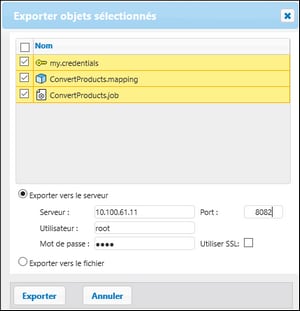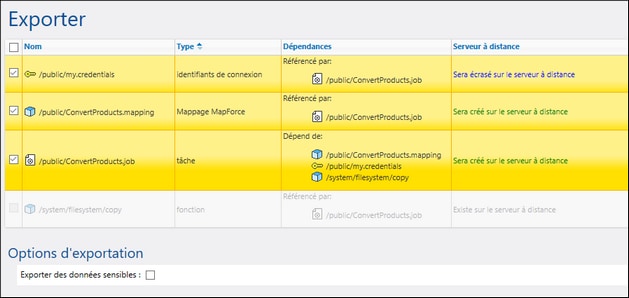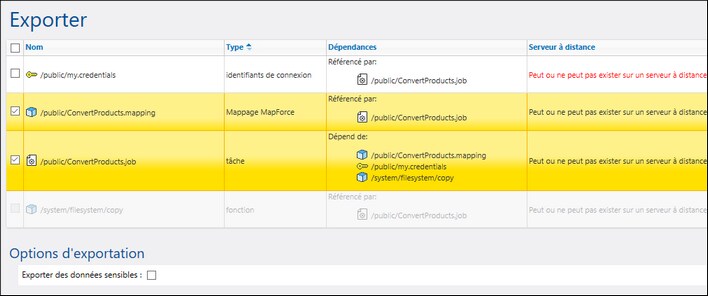Exporter
Vous pouvez exporter des enregistrements individuels dans un conteneur ou des conteneurs entiers. Avant d'exporter des objets, FlowForce vous informe de tous les objets qui dépendent ou font référence aux objets que vous souhaitez exporter. Cela vous permet de voir s’il existe des dépendances manquantes. Lorsque vous exportez des objets vers un FlowForce Server en cours d'exécution, vous pouvez également voir si ces objets existent déjà sur le serveur de destination.
Chemins absolus des objets exportés
Tous les objets que vous sélectionnez pour l'exportation sont exportés avec leur chemin complet. Pour sélectionner un autre chemin, vous pouvez déplacer un objet vers l'emplacement souhaité avant ou après l'exportation :
1.Sélectionnez le ou les objets que vous souhaitez exporter.
2.Cliquez sur le bouton Déplacer ou renommer objets sélectionnés.
3.Effectuez les modifications nécessaires et cliquez sur Déplacer ou renommer.
Comment exporter des données de configuration
Pour exporter des données de configuration, suivez les étapes ci-dessous :
1.Ouvrez la page de configuration de l’interface d’administration Web et sélectionnez les enregistrements que vous souhaitez exporter. Vous pouvez sélectionner les entrées spécifiques avant un conteneur ou dans le conteneur entier.
2.Cliquez sur Exporter les objets sélectionnés.
3.Dans le dialogue Exporter objets sélectionnés (capture d'écran ci-dessous), vous pouvez choisir d’exporter vos données de configuration vers une instance de FlowForce Server en cours d’exécution (Exporter au serveur) ou vers un fichier avec une extension .zip. Si vous sélectionnez l’option Exporter vers le serveur (rectangle rouge ci-dessous), vous devez saisir le nom d'hôte du FlowForce Server de destination, le port sur lequel il s'exécute, le nom d'utilisateur et le mot de passe de l'instance FlowForce Server de destination, puis cliquer sur Exporter.
4.Une fois l'option d'exportation appropriée sélectionnée, la page Exporter s'ouvre et affiche la liste des enregistrements à exporter. Cette page vous permet d’inclure/exclure les enregistrements des dépendances (capture d’écran ci-dessous). La capture d’écran ci-dessous illustre la page Exporter une fois que l’option Exporter au serveur a été sélectionnée.
Les entrées sur fond jaune sont celles qui sont en cours d'exportation. Les enregistrements grisés représentent des dépendances à des fonctions système intégrées, vous ne pouvez donc effectuer aucune action sur ceux-ci.
La colonne Serveur à distance indique si le fichier existe à la destination. Si les dépendances existent déjà à la destination, vous pouvez sans problème exclure de telles entrées de l’exportation. Dans le cas contraire, si vous exportez des enregistrements sans leurs dépendances et que ces dernières n'existent pas à la destination, ces tâches risquent d'échouer.
L’option Exporter les données sensibles vous permet en option d'inclure des mots de passe, des clés privées de certificat et des données OAuth sensibles dans le package exporté. Pour des raisons de sécurité, il n'est pas recommandé de cocher cette case, sauf si vous devez vraiment transférer des données sensibles en texte clair. Pour les détails sur l’exportation de l’information sensible, voir la sous-section Comment exporter les données sensibles ci-dessous.
La case à cocher Downgrade credentials for FlowForce 2019r3 or earlier doit être sélectionnée si la liste exportée inclut des entrées de type identifiant et si le serveur cible de FlowForce est la version 2019r3 ou antérieure.
Exporter vers le fichier
La capture d’écran ci-dessous affiche la page Exporter une fois que l’option Exporter vers le fichier a été sélectionnée. Dans ce cas, il n’est pas possible de déterminer si les objets exportés existent à la destination. Pour cette raison, la colonne Current State affiche l’information suivante : « Peut exister ou non sur un serveur distant. »
Si vous n'êtes pas certain qu'il existe des dépendances à la destination, exportez toutes les dépendances. Dans le cas contraire, si vous essayez d'importer des données ultérieurement, l'importation pourrait échouer.
5.Une fois que vous avez sélectionné l’option d’exportation pertinente et les entrées que vous souhaitez exporter, cliquez sur le bouton Exporter. En cliquant sur le bouton Fermer, vous quitterez la page Exporter sans exporter aucun objet et reviendrez au conteneur où vous avez cliqué sur le bouton Exporter objets sélectionnés.
Comment exporter des données sensibles
Par défaut, FlowForce Server n'exporte pas les catégories suivantes de données sensibles :
•Mots de passe définis localement dans les tâches
•Mots de passe disponibles en tant qu'entrées d'identifiant autonomes
•Les mots de passe stockés avec des fonctions de système (comme des fonctions /system/ftp)
•OAuth 2.0 secret client, jeton d’autorisation et jeton de réinitialisation(Advanced Edition)
•Clés privées dans une paire de clé certificat et privé(Advanced Edition)
Pour exporter des données sensibles, sélectionnez la case à cocher Exporter des données sensibles au cours de l’exportation. Veuillez noter que si vous cochez la case, l'archive exportée inclura les données sensibles en texte clair.
Si vous ne cochez pas la case, les données sensibles ne seront pas exportées. Dans ce cas, en ré-important les données dans FlowForce Server, vous avez l'option de remplacer chaque enregistrement individuel ou de l’ignorer. Si vous choisissez de le remplacer, les données sensibles existantes seront remplacées par des valeurs vides. Concrètement, dans le cas des identifiants, le mot de passe sera vide. Dans le cas des certificats, le certificat n'aura pas la clé privée. Dans le cas des identifiants OAuth 2.0, le secret client, le jeton d'accès et le jeton de réinitialisation seront vides.
Les exemples ci-dessous expliquent ce qui se passe si vous incluez ou excluez des données sensibles.
Exemple 1 : Exclure des données sensibles
La capture d’écran ci-dessous affiche une tâche (AddNumbers) qui fait référence à une entrée d’identifiant (my.credentials). L’identifiant est situé dans le même conteneur que la tâche.
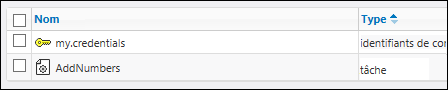
Si vous choisissez d'exporter les deux objets vers un fichier (archive .zip) sans sélectionner l'option Exporter des données sensibles, voici ce qui se passera :
1.La tâche sera exportée.
2.L'enregistrement d'identifiant sera exporté sans le mot de passe.
Si, par la suite, vous importez l'archive .zip dans un environnement FlowForce Server où les deux objets n'existent pas, les deux objets seront créés avec succès. Veuillez noter que le mot de passe associé avec l'enregistrement d'identifiant sera vide. Si les objets existent déjà dans l'environnement cible, vous pouvez les remplacer ou décocher la case correspondante et les ignorer. La capture d’écran ci-dessous montre que les objets dans l’environnement cible seront remplacés.

Si vous choisissez de remplacer les deux enregistrements, voici ce qui se passera :
1.La tâche existante dans FlowForce Server sera remplacée par la tâche provenant de l'archive .zip.
2.L'enregistrement d'identifiant existant dans FlowForce Server sera remplacé par celui provenant de l'archive .zip et le mot de passe de destination sera effacé.
Si vous ne remplacez pas l'identifiant, celui-ci restera inchangé.
Exemple 2 : Inclure des données sensibles
Dans cet exemple, les mêmes deux entrées comme ci-dessus ont été sélectionnées pour l’exportation, et l’option Exporter des données sensibles a été activée. Dans ce cas, voici ce qui se passera :
1.La tâche sera exportée.
2.L'enregistrement d'identifiant sera exporté et inclura le mot de passe.
Si, par la suite, vous importez l'archive .zip dans un environnement FlowForce Server où les deux objets n'existent pas, les deux objets seront créés avec succès. Le mot de passe associé avec l'enregistrement d'identifiant sera celui provenant du fichier .zip.
Si les objets existent déjà dans l'environnement cible, vous pouvez les remplacer ou décocher la case correspondante et les ignorer. Si vous choisissez de remplacer les enregistrements, voici ce qui se passera :
1.La tâche existante dans FlowForce Server sera remplacée par la tâche provenant de l'archive .zip.
2.L'enregistrement d'identifiant existant dans FlowForce Server sera remplacé par celui provenant de l'archive .zip. Le mot de passe de destination sera également remplacé par celui provenant de l'archive .zip.
Si vous ne remplacez pas l'identifiant, celui-ci restera inchangé.